Huom! Nämä wikisivut ovat osittain vielä työn alla, osa sisällöstä saattaa olla puutteellista. Ongelmakohtien viereen voit jättää kommentin, yliopiston käyttäjät myös pystyvät (ja saavat) muokata sivuja.
Pong-peli, vaihe 3
Tämä on Pong-pelin tutoriaalin osa 3/7. Tämän vaiheen aikana
- Jaetaan ohjelma pienempiin palasiin (aliohjelmiin)
- Lisätään peliin maila (jota ei voi vielä liikuttaa)
Vaihe on melko pitkä, mutta sitäkin tärkeämpi, joten jaksathan lukea ohjeet huolellisesti loppuun saakka.
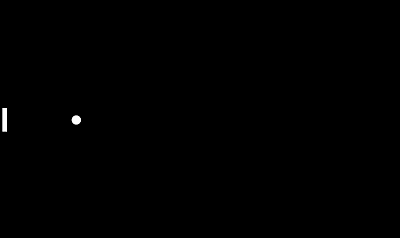
1. Aliohjelman tekeminen
Lisäämme pian pelikenttään lisää olioita, tällä kertaa mailan. Jotta koodi pysyisi hallittavan kokoisissa palasissa, teemme kentän luomisesta oman aliohjelman nimeltä LuoKentta.
Aliohjelma on pienempi osa koodia, jota voidaan kutsua jostain muusta kohtaa koodia. Aliohjelmasta näkee usein käytettävän myös nimityksiä funktio tai metodi. Ne tarkoittavat (melkein) samaa asiaa.
Kirjoita aliohjelma LuoKentta. Aliohjelman koodi on seuraavassa merkattu vihreällä värillä. Harmaalla oleva koodi pitäisi olla jo koodissasi, joten sitä ei pidä kirjoittaa.
Kiinnitä erityisesti huomiota siihen, miten aaltosulut tulevat. Rivin void LuoKentta() jälkeen tulee yksi aaltosulku auki { ja toinen kiinni }. Niiden väliin kirjoitetaan LuoKentta-aliohjelmaan kuuluvat koodirivit.
public class Pong : PhysicsGame
{
public override void Begin()
{
PhysicsObject pallo = new PhysicsObject(40.0, 40.0);
pallo.Shape = Shape.Circle;
pallo.X = -200.0;
pallo.Y = 0.0;
pallo.Restitution = 1.0;
Add(pallo);
Level.CreateBorders(1.0, false);
Level.Background.Color = Color.Black;
Camera.ZoomToLevel();
Vector impulssi = new Vector(500.0, 0.0);
pallo.Hit(impulssi * pallo.Mass);
Keyboard.Listen(Key.Escape, ButtonState.Pressed, ConfirmExit, "Lopeta peli");
}
void LuoKentta()
{
}
}Aliohjelman alussa, ennen sen nimeä, kerrotaan minkä tyyppistä tietoa aliohjelma paluttaa. Koska tämä aliohjelma ei palauta mitään arvoa, tyypin kohdalle tulee vain sana void. Aliohjelman nimen jälkeen tulee sulut, joiden väliin tulee mahdolliset parametrit (joita tässä ei ole yhtään).
Nyt meillä on tyhjä aliohjelma, jonne haluaisimme siirtää kaikki kentän luomiseen liittyvät koodirivit.
2. Aliohjelman kutsuminen
Aliohjelma ei itsessään tee mitään ennen kuin sitä kutsutaan jostakin.
Aliohjelman kutsuminen tarkoittaa, että tietokonetta käsketään suorittamaan aliohjelmaan kuuluvat koodirivit.
Mistä voisimme kutsua tuota aliohjelmaa? Tietysti Begin-aliohjelmasta, jota olemme edellisissä vaiheissa tehneet. Tuo aliohjelmahan suoritetaan ensimmäisenä kun peli käynnistetään.
Siirrä kentän luontiin liittyvät rivit Begin:ista aliohjelmaan LuoKentta alla olevan kuvan osoittamalla tavalla. Ctrl+X leikkaa valitun tekstin ja Ctrl+V liitää sen kursorin kohdalle. Katso tarvittaessa tarkemmat ohjeet tekstin editointiin TODO: TIMIIN.
Huomaa, että omassa koodissasi rivit saattavat olla hieman eri järjestyksessä kuin kuvassa.
Pallon liikuttamiseen liittyvät kaksi riviä (vektorin luominen ja pallon töytäisy) ja lopetusnapin tekevä rivi jäävät Begin-aliohjelmaan ja kaikki muut rivit siirretään uuteen LuoKentta-aliohjelmaan.
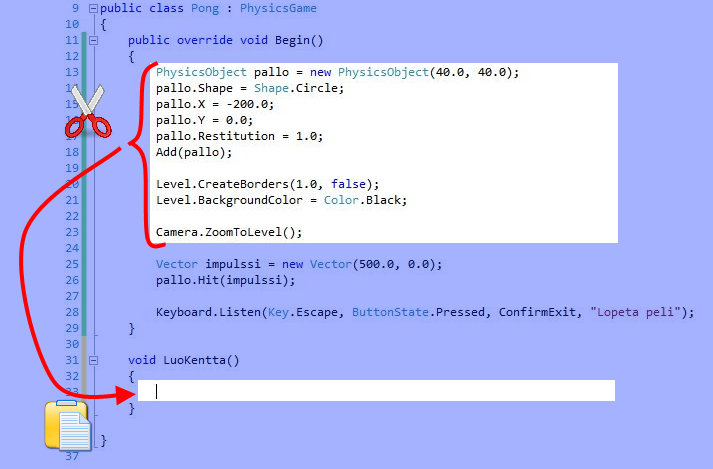
Kirjoitetaan sitten aliohjelmakutsu. Aliohjelman kutsu on käsky tietokoneelle käydä suorittamassa aliohjelmalle kuuluvat koodirivit.
Kutsu tapahtuu yksinkertaisesti kirjoittamalla aliohjelman nimi, jonka jälkeen tulee sulut ja sulkujen sisään mahdolliset parametrit (joita aliohjelmallamme ei ole yhtään) ja lopuksi puolipiste ;.
Kirjoita siirrettyjen rivien tilalle aliohjelman LuoKentta kutsu kuten kuvassa:
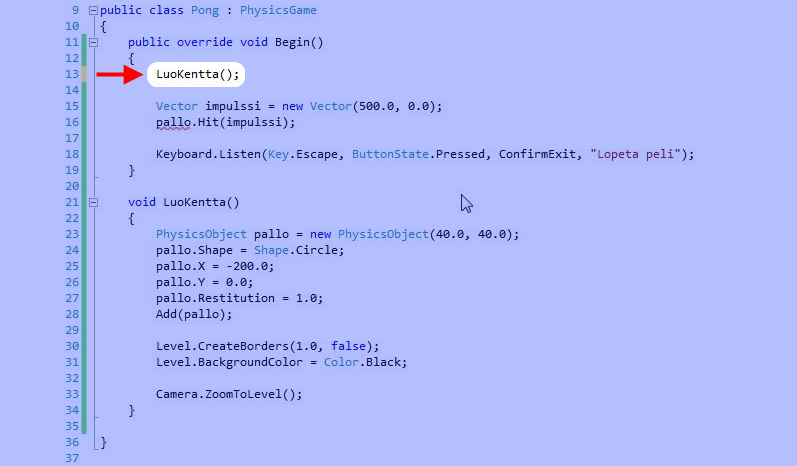
Koska kirjoitimme aliohjelmakutsun ennen rivejä, joilla luodaan vektori nimeltä impulssi ja sysätään pallo liikkeelle, LuoKentta-aliohjelman rivit suoritetaan ennen impulssin luomista ja pallon liikuttamista. Pelimme toiminta ei siis muutu oikeastaan millään tavalla. Jäsentelemme vain koodia pienempiin osiin.
Pelissämme on vielä kuitenkin virhe.
 (Älä turhaan yritä ajaa peliä.)
(Älä turhaan yritä ajaa peliä.)
3. Pallo attribuutiksi
Koska nyt pallo luodaan aliohjelmassa LuoKentta, niin Begin-aliohjelma ei enää tunne sen nimistä muuttujaa.
Tämä voidaan korjata siirtämällä pallo-muuttujan esittely aliohjelmien ulkopuolelle. Sitten kaikki aliohjelmat tunnistavat muuttujan.
Aliohjelmien ulkopuolella esiteltyjä ei-staattisia muuttujia kutsutaan ohjelmoinnissa attribuuteiksi. Attribuutteja tarvitaan esimerkiksi silloin, kun johonkin olioon tarvitsee päästä käsiksi koko pelin ajan eikä pelkästään oliota luotaessa.
Lisää koodiisi seuraavassa vihreällä merkitty osa:
Koska muuttuja pallo on jo esitelty attribuutissa, sitä ei pidä enää esitellä uudestaan aliohjelman LuoKentta sisällä.
Pyyhi pallon luovan rivin alusta pois sana PhysicsObject:
Nyt uusi fysiikkaolio sijoitetaan siihen palloon, jonka äsken lisäsimme koodin alkuun.
Näillä toimenpiteillä pallo-olioon päästään käsiksi kaikista aliohjelmista.

4. Mailan lisääminen kenttään
Lisätään kenttään maila. Haluaisimme, että maila on paikallaan pysyvä eli staattinen vaikka pallo törmäilee siihen.
Staattisen eli paikallaan pysyvän fysiikkaolion luominen tapahtuu aliohjelmakutsulla PhysicsObject.CreateStaticObject.
Lisää vihreällä merkityt rivit LuoKentta-aliohjelmaan:
void LuoKentta()
{
pallo = new PhysicsObject(40.0, 40.0);
pallo.Shape = Shape.Circle;
pallo.X = -200.0;
pallo.Y = 0.0;
pallo.Restitution = 1.0;
Add(pallo);
PhysicsObject maila = PhysicsObject.CreateStaticObject(20.0, 100.0);
maila.Shape = Shape.Rectangle;
maila.X = Level.Left + 20.0;
maila.Y = 0.0;
maila.Restitution = 1.0;
Add(maila);
Level.CreateBorders(1.0, false);
Level.Background.Color = Color.Black;
Camera.ZoomToLevel();
}Pong-pelissä on maila sekä ruudun vasemmassa että oikeassa reunassa. Lisätään oikeanpuoleinen maila myöhemmin.
Y-koordinaatin asetamme nollaksi, jotta maila menee pystysuunnassa ruudun keskelle.
X-koordinaattia varten kysymme pelikentältä sen vasemman reunan x-koordinaatin (Level.Left) ja lisäämme siihen 20.0, jotta maila pysyy kentän rajojen sisällä.
Olisimmeko voineet sijoittaa x-koordinaattiin yksinkertaisesti jonkun arvon, esimerkiksi -300.0? Olisimme toki. Äsken käyttämämme tapa on kuitenkin siitä parempi, että maila tulee aina kentän vasempaan reunaan vaikka päättäisimme myöhemmin muuttaa kentän kokoa. Näin peli on helpommin muokattavissa.
Laitamme myös mailalle Restitution-ominaisuuden arvoon 1.0, koska törmäykseen vaikuttaa kummankin törmäävän kappaleen ominaisuudet.

Kun nyt käynnistät pelin, siinä näkyy pallo sekä yksi maila.
5. Pelin aloittaminen
Kentän luomisen lisäksi pelissä on monia muita toimenpiteitä, jotka voisimme tehdä omina aliohjelminaan. Kun pelitilanne on muuten alustettu, voidaan aloittaa peli, joka tämän pelin tapauksessa tarkoittaa pallon laittamista liikkeelle. Tehdään aliohjelma, joka aloittaa pelin.
Aliohjelmien keskinäisellä järjestyksellä ei sinänsä ole merkitystä, kunhan ne ovat toistensa ulkopuolella (eli muiden aliohjelmien aaltosulkujen ulkopuolella) mutta luokan (eli äärimmäisten aaltosulkujen) sisäpuolella.
Lisää koodiisi uusi aliohjelma AloitaPeli:
Siirretään koodirivejä aliohjelmasta toiseen samoin kuin kentän luomisen yhteydessä.
Siirrä pelin aloitukseen liittyvät rivit (Vector impulssi ja pallo.Hit) Begin-aliohjelmasta AloitaPeliin:
Lisää Begin-aliohjelmaan siirrettyjen rivien tilalle AloitaPeli-aliohjelmakutsu:

Huomaa, että koodin voi jakaa aliohjelmiin monin eri tavoin, tämä on vain yksi tapa.
6. Lopputulos
Näiden muutosten jälkeen luokka Pong eli Pong-pelimme on tämän näköinen.
Huomaa että pallo saattaa kimmota seinästä oudolla kulmalla tai hidastua osuessaan mailaan. Et ole tehnyt mitään väärin, vaan vika on Jypelin käyttämässä fysiikkamoottorissa jota ei ole tarkoitettu tämän tyylisille peleille.
using System;
using System.Collections.Generic;
using System.Linq;
using System.Text;
using Jypeli;
using Jypeli.Assets;
using Jypeli.Controls;
using Jypeli.Effects;
using Jypeli.Widgets;
public class Pong : PhysicsGame
{
PhysicsObject pallo;
public override void Begin()
{
LuoKentta();
AloitaPeli();
Keyboard.Listen(Key.Escape, ButtonState.Pressed, ConfirmExit, "Lopeta peli");
}
void LuoKentta()
{
pallo = new PhysicsObject(40.0, 40.0);
pallo.Shape = Shape.Circle;
pallo.X = -200.0;
pallo.Y = 0.0;
pallo.Restitution = 1.0;
Add(pallo);
PhysicsObject maila = PhysicsObject.CreateStaticObject(20.0, 100.0);
maila.Shape = Shape.Rectangle;
maila.X = Level.Left + 20.0;
maila.Y = 0.0;
maila.Restitution = 1.0;
Add(maila);
Level.CreateBorders(1.0, false);
Level.BackgroundColor = Color.Black;
Camera.ZoomToLevel();
}
void AloitaPeli()
{
Vector impulssi = new Vector(500.0, 0.0);
pallo.Hit(impulssi * pallo.Mass);
}
}Koodissa on kolme aliohjelmaa. Ne on merkitty seuraavassa keltaisella värillä. Tämän lisäksi attribuutti pallo on merkattu sinisellä värillä.
public class Pong : PhysicsGame
{
PhysicsObject pallo;
public override void Begin()
{
LuoKentta();
AloitaPeli();
Keyboard.Listen(Key.Escape, ButtonState.Pressed, ConfirmExit, "Lopeta peli");
}
void LuoKentta()
{
pallo = new PhysicsObject(40.0, 40.0);
pallo.Shape = Shape.Circle;
pallo.X = -200.0;
pallo.Y = 0.0;
pallo.Restitution = 1.0;
Add(pallo);
PhysicsObject maila = PhysicsObject.CreateStaticObject(20.0, 100.0);
maila.Shape = Shape.Rectangle;
maila.X = Level.Left + 20.0;
maila.Y = 0.0;
maila.Restitution = 1.0;
Add(maila);
Level.CreateBorders(1.0, false);
Level.Background.Color = Color.Black;
Camera.ZoomToLevel();
}
void AloitaPeli()
{
Vector impulssi = new Vector(500.0, 0.0);
pallo.Hit(impulssi * pallo.Mass);
}
}These are the current permissions for this document; please modify if needed. You can always modify these permissions from the manage page.